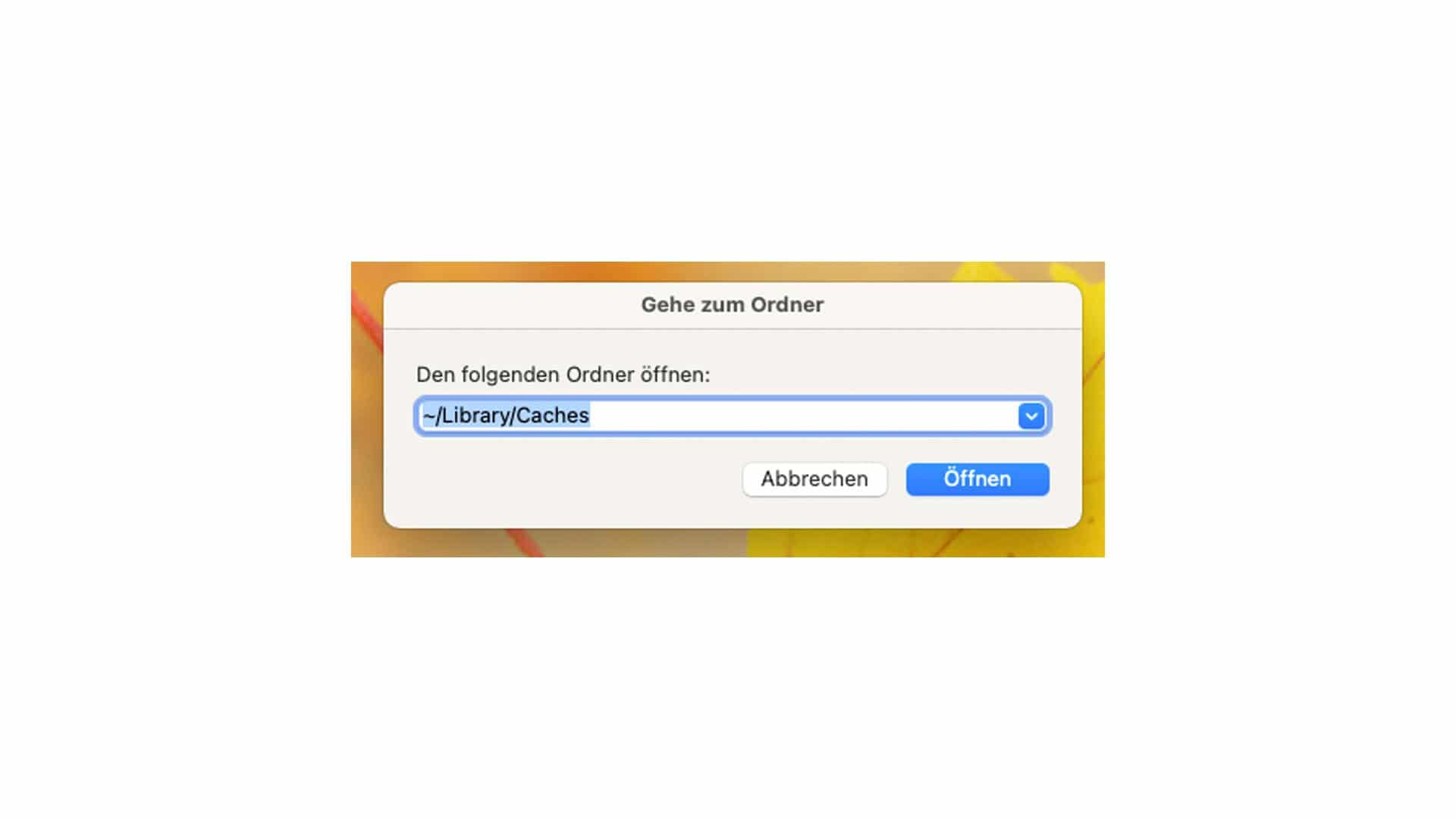1,2K
Limpia la caché del sistema de tu Mac si se ha vuelto un poco más lento. Esto suele ser muy útil y puede hacerse con unos pocos clics. En esta guía explicaremos cómo hacerlo.
Cómo vaciar la caché del sistema de tu Mac: Instrucciones
Muchos sistemas tienen un caché que también puede ser borrado manualmente. A continuación puedes leer cómo hacer esto en un Mac.
- Primero, cierre todos los programas y aplicaciones de su Mac. Vaya al Finder y haga clic en la línea «Ir a» ☻ «Ir a la carpeta» en la barra de menú superior de su pantalla. También puede utilizar la combinación de teclas Shift + Cmd + G.
- Se abre un campo de menú con una línea vacía. Introduzca aquí «~/Library/Caches». Haga clic en «Abrir».
- Ahora seleccione los archivos temporales que desea eliminar. Basta con colocarlos en la papelera de reciclaje. Por ejemplo, puede hacer clic con el botón derecho del ratón en una carpeta e ir a «Poner en la papelera».
- Haga clic con el botón izquierdo del ratón en una carpeta y vaya a «Abrir».
Entonces vacía la papelera de reciclaje. En cuanto se vacíe, también se eliminarán los archivos de la carpeta de caché. - Tenga en cuenta que algunos programas se inician un poco más lentamente la próxima vez que se lanzan, ya que los archivos temporales tienen que crearse primero.